Multe soluții de chat vocal sunt prietenoase pentru jucătoriapărând pe Linux. Cu toate acestea, multe dintre aceste soluții sunt găzduite în cloud, sunt proprietate și controlează complet datele utilizatorului. Instrumentele proprii pot fi convenabile, dar dacă vă pasă de confidențialitate și dețineți datele dvs., există o modalitate mai bună de a comunica chat-ul vocal cu prietenii; un server Mumble.
Un server Mumble Murmur este o modalitate excelentă de a obțineîn jurul „serviciilor cloud”. Murmurul este componenta serverului pentru Mumble. Utilizatorii îl găzduiesc pe hardware-ul lor și au un control complet asupra tuturor, inclusiv a ratei de biți și a codificatorului audio (ceea ce este excelent dacă nu-ți place cât de obișnuit poate obține Skype sau Discord în timp ce joci). Cel mai bine este că totul este în întregime privat, deoarece nici o companie terță parte nu o găzduiește.
Server Mumble Host
În acest tutorial, vom discuta despre modul în care vă puteți găzdui serverul Mumble Murmur pe Linux. Să începem!
Notă: înainte de a încerca să găzduiești serverul tău Mumble, cel mai bine este să îl actualizezi. Accesați managerul de actualizări și instalați toate actualizările în așteptare.
Ubuntu
sudo apt install mumble-server
Debian
sudo apt install mumble-server
Arch Linux
sudo pacman -S murmur
Fedora
sudo dnf install murmur
OpenSUSE
sudo zypper install mumble-server
După instalarea serverului Mumble pe serverul Linux, va trebui să rulați asistentul de configurare.
Debian / Ubuntu
dpkg-reconfigure mumble-server
Toti ceilalti
murmur
sau
mumble-server
Notă: dacă comanda de mai sus nu pornește vrăjitorul pe serverul Linux, poate fi necesar să consultați documentația Mumble. De asemenea, poate fi necesar să verificați Wiki-ul distribuției Linux pentru instrucțiuni suplimentare.
După ce se deschide asistentul de configurare Murmur în terminal, vi se va cere să începeți murmurd la cizme. Activarea murmurd la pornire, serverul VOIP Mumble va fi rulat întotdeauna și nu va trebui să îl porniți manual de fiecare dată. Selectați „Da” pentru a activa pornirea automată.

Pe pagina următoare, configurația Murmur solicităutilizatorul despre „prioritatea rețelei”. Făcând clic pe această opțiune, serverul Mumble va utiliza semnificativ mai mult trafic de rețea. Activați această opțiune numai dacă aveți lățimea de bandă. Dacă o calitate audio înaltă este prioritară, selectați „da”. În caz contrar, selectați „nu”.
După configurarea rețelei, asistentul Murmursolicită utilizatorului să configureze o parolă pentru contul de administrare implicit. Asigurați-vă că această parolă este sigură și memorabilă. Nu-i spune nimănui, deoarece este folosit pentru a modifica și a regla serverul audio Mumble direct.
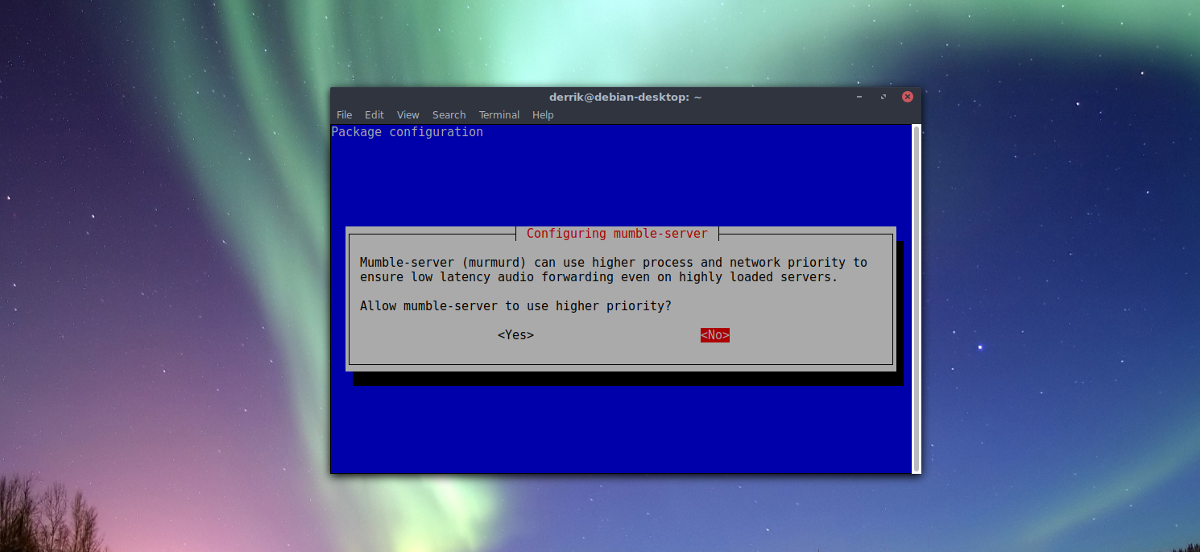
Când noua parolă este setată, Mumble ar trebui să funcționeze ca server, iar utilizatorii ar trebui să se poată conecta la ea fără nicio problemă.
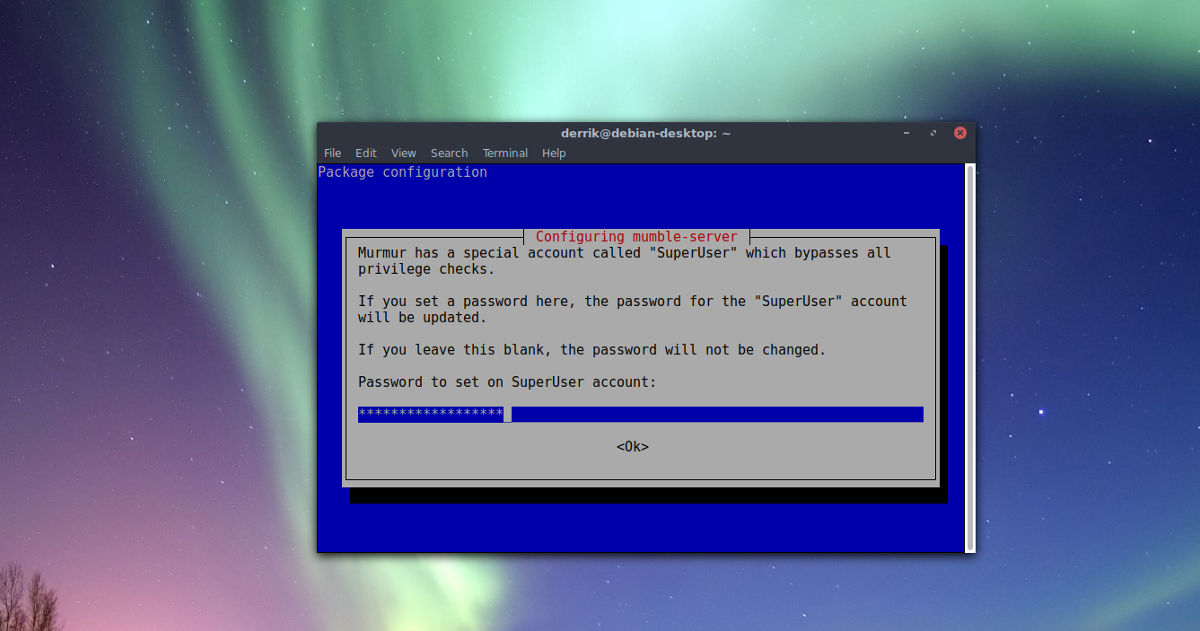
Tweaks avansate
Configurația de bază este bună pentru majoritatea utilizatorilor. Cu toate acestea, dacă doriți mai mult control asupra serverului Mumble, va trebui să editați fișierul ini. Pentru a edita fișierul, deschideți o fereastră de terminal și utilizați butonul nano editor de text.
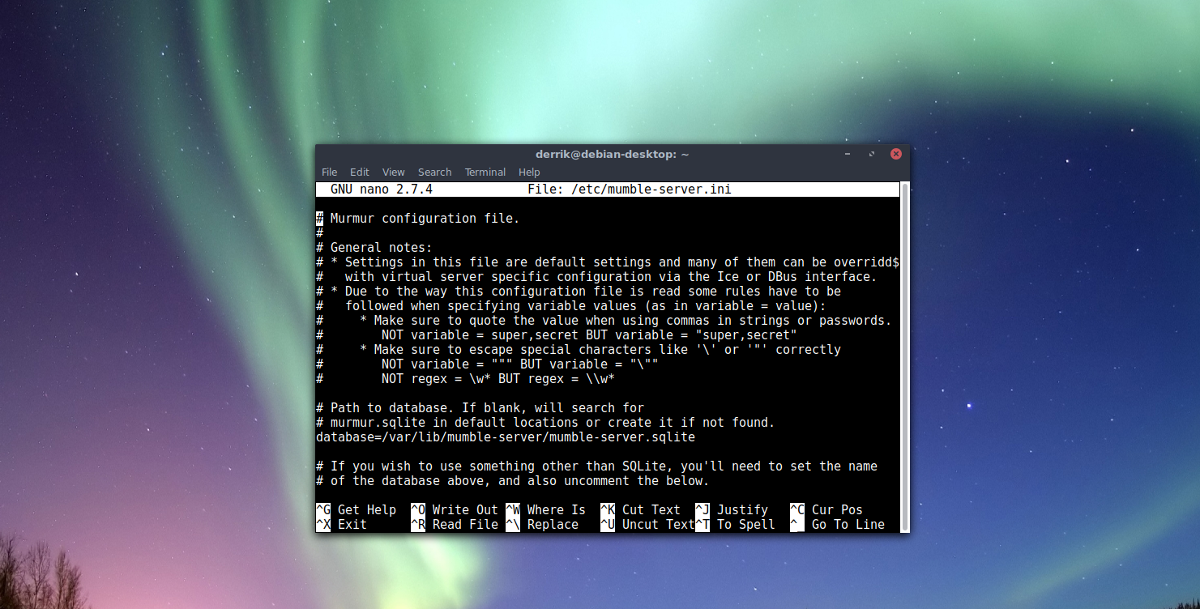
sudo nano /etc/mumble-server.ini
Parola
Parcurgeți fișierul de configurare (cu tastele săgeată sus și jos) și eliminați # semnul din fața elementelor pe care doriți să le activați. Pentru a activa o parolă pentru serverul dvs., derulați în jos și găsiți serverpassword =. Introduceți o parolă după = semn.
Lățime de bandă
Pentru a schimba lățimea de bandă este permis serverul (implicit este de 7200 de biți pe secundă), găsiți lățime de bandă = și schimbă 7200 la un număr mai potrivit pentru lățimea ta de bandă.
Utilizatori
În mod implicit, software-ul serverului Mumble permite 100utilizatorii să se conecteze la un moment dat. 100 este o mulțime de utilizatori și folosește aproximativ un gigabyte de memorie RAM. Dacă găzduiești Mumble pe software-ul de gamă inferioară, ar trebui să iei în considerare modificarea setării maxime de utilizator. Găsiți „utilizatori” și schimbați 100 la altceva. O presetare bună poate fi 50, deoarece folosește doar 512 MB.
Port
Conexiunea VOIP a lui Mumble se extinde pesteinternet în port 64738. Pentru majoritatea oamenilor, acest port este în regulă. Acestea fiind spuse, uneori porturile specifice cauzează probleme (din orice motiv). Dacă doriți să schimbați portul serverului Mumble implicit, căutați port și schimbă 64738 către un alt port care nu este folosit. Rețineți că majoritatea utilizatorilor se așteaptă la portul implicit, așa că este o idee bună să anunțați oamenii despre schimbări.
Securitate
În ciuda cât de simplu este Mumble, software-ul serverului are câteva caracteristici de securitate. Aceste caracteristici permit utilizatorilor să-și protejeze serverele împotriva încercărilor de hacking. Pentru a activa aceste funcții, căutați autobanAttempts, autobanTimeframe, și autobanTime.
Încercările implicite eșuate (aka autobanAttempts)a interzice Mumble este 10. Dacă vă confruntați constant cu atacatori, este mai bine să reduceți numărul. Celelalte două setări de interdicție sunt bune în setările originale.
Bun venit text
Când utilizatorii se conectează la un server Mumble, textul de întâmpinare apare adesea pe ecran. Dacă parcurgeți configurația de bază pentru acest instrument, nu veți vedea nicio opțiune pentru configurarea Bine ati venit setare. Cu toate acestea, dacă doriți să adăugați un mesaj personalizat, găsiți Bine ai venit =, eliminați # și adăugați un mesaj. Rețineți că va trebui să scrieți acest lucru în marcajul HTML.
Salvați toate modificările în fișierul de configurare a serverului Mumble în nano cu Ctrl + O. Ieșiți din editor cu Ctrl + X.













Comentarii